Base di conoscenze
1000 FAQ, 500 tutorial e video esplicativi. Qui ci sono delle soluzioni!
Questa guida spiega come attivare o disattivare la funzione PHP set_time_limit di un Hosting Web.
Premessa
set_time_limitè una funzione PHP che imposta il tempo di scadenza di uno script, in secondi; se questo limite viene raggiunto, lo script si interrompe e restituisce un errore fatale.set_time_limitnon può essere utilizzato per impostare valori superiori al limite di tempo di esecuzione degli script (max_execution_time) definito nel Manager.
Attivare o disattivare la funzione PHP set_time_limit
Per accedere alla gestione del sito Web:
- Clicca qui per accedere alla gestione del tuo prodotto su Infomaniak Manager (hai bisogno di aiuto?).
- Clicca direttamente sul nome assegnato al prodotto interessato:
- Clicca su Gestisci sotto Impostazioni avanzate:

- Clicca sulla scheda PHP / Apache.
- Clicca sul pulsante di commutazione (toggle switch) On/Off come desiderato:
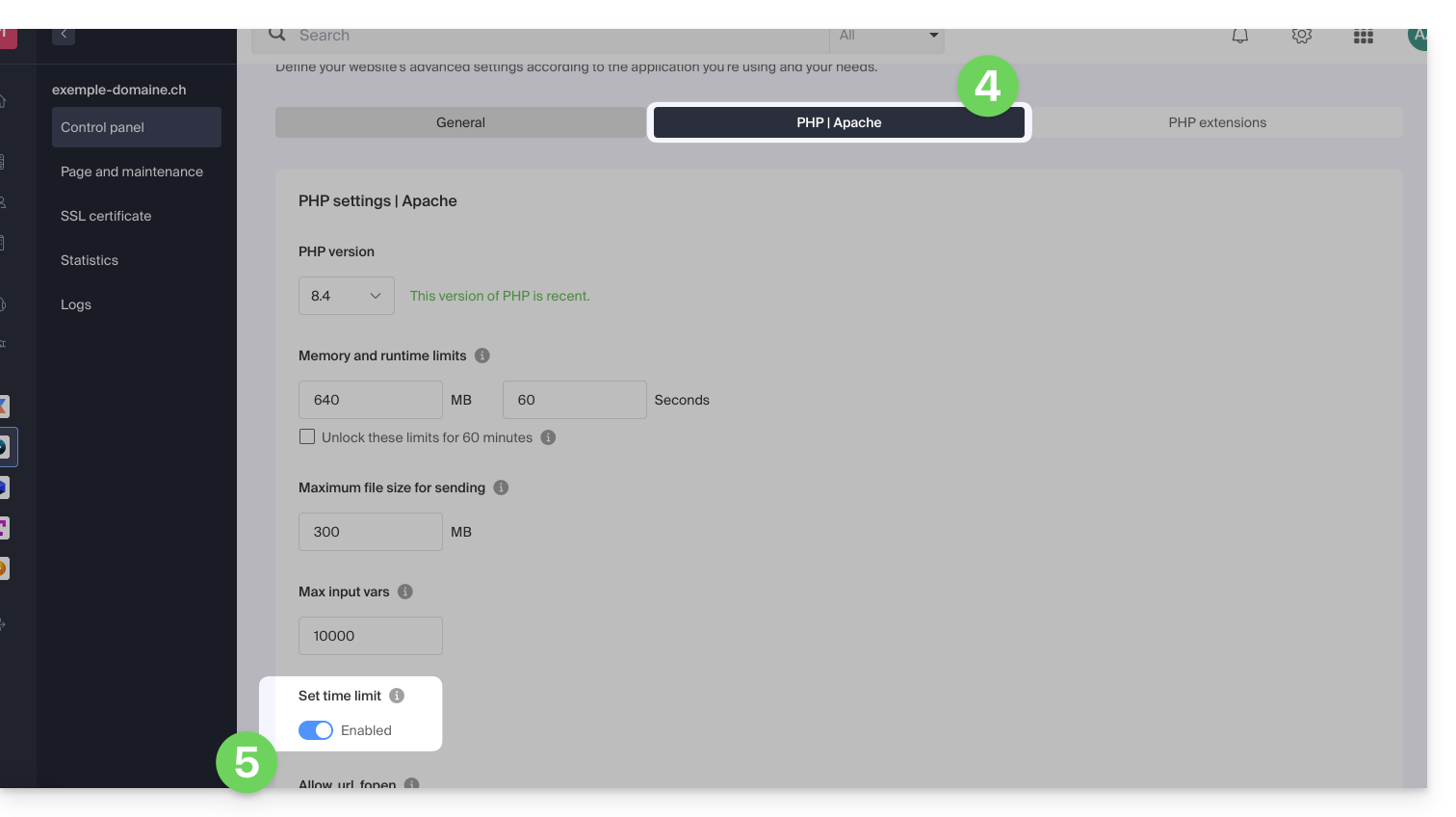
- Clicca sul pulsante Salva per confermare le modifiche.
Questa guida spiega come spostare un Hosting Web (e tutti i siti che contiene) da un Server Cloud verso un altro Server Cloud gestito.
Se desideri aggiornare il Server Cloud attuale a un server di nuova generazione, consulta questa altra guida.
Premessa
- FTP & MySQL
- Durante lo spostamento di un hosting da un Server Cloud a un altro:
- Gli accessi FTP e i database non cambiano.
- Cambiano solo a livello di hosting le versioni supportate di PHP e MariaDB, nonché gli indirizzi IPv4 e IPv6 del server.
- I nomi host (hostname) non cambiano e vengono aggiornati automaticamente per puntare ai nuovi indirizzi IP.
- Durante lo spostamento di un hosting da un Server Cloud a un altro:
- Interruzione temporanea:
- I siti dell'hosting saranno indisponibili durante la migrazione dei dati.
- Questo processo può durare diversi minuti a seconda del numero di file da trasferire sul nuovo Server Cloud.
- Passaggio eventuale a HTTP/2:
- Il HTTP/2 è attivo sui nuovi server.
- Alcune direttive eventualmente presenti nel file .htaccess del tuo server potrebbero richiedere un adattamento.
- Reindirizzamento del traffico:
- Un proxy viene impostato per 7 giorni per reindirizzare il traffico dal vecchio server al nuovo.
- È quindi opportuno tenerne conto durante questo periodo, in particolare per i crons (vedi sotto).
- Crons non migrati:
- I crons via SSH non vengono migrati.
- I file e i crons non vengono generalmente eliminati immediatamente, il che può causare doppioni.
- La gestione dei crons è di vostra responsabilità; a seconda dello stato di avanzamento della vostra migrazione, spetta a voi:
- disattivare e attivare i crons tramite SSH se ne possedete, per evitare qualsiasi conflitto di esecuzione,
- verificare i vostri crons,
- assicurarvi che siano configurati correttamente sul vostro nuovo Server Cloud.
Spostare l'hosting
Prerequisiti
- Entrambi i server devono trovarsi nella stessa Organizzazione e essere accessibili all'utente che effettua l'operazione.
Una volta che il secondo Server Cloud è in servizio:
- Clicca qui per accedere alla gestione del tuo Hosting Web sul Manager Infomaniak (hai bisogno di aiuto?).
- Clicca direttamente sul nome attribuito al prodotto interessato.
- Clicca sul pulsante Gestisci.
- Clicca su Sposta su un altro server nel menu che si apre:

- Scegli il server di destinazione desiderato.
- Clicca su Conferma.
Adattare la zona DNS e terminare
Se i tuoi nomi di dominio non sono gestiti da Infomaniak o nella stessa Organizzazione del Server Cloud:
- Adatta l'registrazione A dei domini interessati.
- Ogni aggiunta/modifica DNS può richiedere fino a 48 ore per propagarsi.
- È quindi consigliato non disdire il vecchio Server Cloud prima di questo periodo.
- Disdici il vecchio Server Cloud se necessario.
Questa guida spiega come migrare da un VPS Lite a un VPS Cloud mantenendo tutti i dati e senza dover riconfigurare nulla dell'installazione.
Non è possibile annullare questo cambiamento o tornare indietro. Passare da un VPS Cloud a un VPS Lite non è possibile.
Eseguire una migrazione da VPS Lite a VPS Cloud
Per avviare l'operazione, accedi al VPS Lite:
- Clicca qui per accedere alla gestione del tuo prodotto su Manager Infomaniak (hai bisogno di aiuto?).
- Clicca direttamente sul nome attribuito al prodotto interessato.
- Clicca su Fai evolvere la mia offerta:

- Clicca sul pulsante Aggiorna nella finestra che appare.
- Completate l'ordine per aggiornare il vostro VPS Lite.
- Attenda durante la migrazione, si verificherà un'interruzione del servizio durante il processo.
Questa guida spiega come visualizzare l'indirizzo IP di un sito sul tuo Hosting Web.
Premessa
- L'indirizzo IPv4 è generalmente lo stesso per ciascuno dei siti sull'hosting (a meno che tu non abbia acquistato un'IP dedicata).
Visualizza l'indirizzo IP del tuo sito
L'indirizzo IP è specificato nella pagina di gestione dell'hosting (Starter o contenente più siti):
- Clicca qui per accedere alla gestione del tuo prodotto su Infomaniak Manager (hai bisogno di aiuto?).
- Clicca direttamente sul nome assegnato al prodotto interessato.
- Clicca poi sulla freccia per espandere la sezione Informazioni di questo hosting.
- L'indirizzo IPv4 è visualizzato nella pagina:

- L'indirizzo IPv6 è visualizzato anche nel caso degli hosting a pagamento:

Questa guida spiega come trasferire un sito web esistente all'interno di un Hosting Web Infomaniak su un altro Hosting Web Infomaniak.
Premessa
- Non ci sono molte soluzioni chiavi in mano per trasferire un sito web.
- In generale, pochi fornitori di hosting offrono l'esportazione o l'importazione di un sito completo con i suoi database; questo è dovuto al fatto che esistono molteplici modi per costruire un sito e altrettanti linguaggi piuttosto incompatibili tra loro.
- Se il sito da trasferire è costruito con WordPress, consultate questa altra guida che illustra una soluzione semplificata.
- È anche possibile spostare un hosting Web completo (leggi di seguito).
- Renditi la vita più facile! In caso di necessità, partner locali e raccomandati da Infomaniak possono occuparsi di queste procedure. Lancia una richiesta di offerta gratuita. Si occupano di tutto, liberandoti dai dettagli tecnici.
Soluzione manuale: esempio di trasferimento del sito
Per farlo manualmente, è necessario:
- recuperare i dati Web nonché i database associati,
- ripubblicare tutto su un sito creato sull'hébergement Web di destinazione,
- e se il nome di dominio associato è identico, sarà necessario che il primo sito venga eliminato o rinominato.
Per il resto, ecco un esempio di procedura da seguire:
- Ordina l'altro Hosting Web / Server Cloud se non l'hai ancora fatto.
- Crea un «sito fittizio» su questo nuovo hosting (ad esempio dev.domain.xyz - leggere più avanti).
- Copiate manualmente i vostri dati tramite FTP e MySQL (esportazione / importazione).
- Adatta il tuo sito se necessario (indirizzo del database, ecc.).
- Una volta soddisfatti del «nuovo sito», eliminare l'anziano.
- Cambia il nome del nuovo sito per dargli il suo vero nome.
Un'alternativa consiste, al punto 2 sopra, di lavorare con l'alias www. che potete staccare in anticipo dal vostro sito attuale. Infatti, l'alias www(.domain.xyz) è spesso installato come alias del vostro sito, e basta staccarlo, il che permette la creazione di un sito sull'altro hosting con il nome www.domain.xyz (non dimenticate, al punto 6, di aggiungere il vostro alias di tipo "domain.xyz" senza i www a questo nuovo sito).
Spostamento di interi hosting web
Esiste un modo automatizzato per spostare un hosting Web Infomaniak verso:
- un Server Cloud Infomaniak (se l'hosting è attualmente condiviso o se l'hosting è già su Server Cloud)
- un'altra Organizzazione Infomaniak
Un alloggio Starter non può essere spostato ma può essere convertito.
Questa guida dettaglia l'uso di script Perl o Python sugli hosting Infomaniak e la gestione dei loro moduli.
Premessa
- Hosting Web condivisi: il modulo CGI non è più disponibile; l'esecuzione di script Perl e Python non è quindi supportata.
- È necessario migrare verso un Server Cloud.
- Server Cloud Managed: per beneficiare delle ultime tecnologie, è possibile aggiornare il proprio Server Cloud.
Configurazione Web (Apache/CGI)
Per eseguire script Python o Perl tramite Apache su Server Cloud, l'interpretazione dei file con le estensioni .py e .pl non è attiva di default.
Utilizzando il tuo software/client FTP o il Gestore FTP, aggiungi e adatta la seguente direttiva nel file .htaccess situato nella cartella contenente i tuoi script:
AddHandler cgi-script .pl .cgi .py
Options +ExecCGIInstallazione di moduli aggiuntivi
Su un Server Cloud, hai la possibilità di installare librerie di terze parti non presenti di default.
Python
- L'installazione avviene tramite
PIP, che è un gestore di pacchetti utilizzato per installare e gestire pacchetti scritti in Python. - Infomaniak offre
PIPePIP3tramite lo strumento Fast Installer. - Una volta installato PIP, potrai installare moduli Python specificando
--userdurante il comando. Ad esempio: pip3 install mysql-connector-python --user
Perl
- L'aggiunta di moduli Perl avviene anch'essa tramite SSH (console). È necessario installarli nella directory dell'utente e definirne il percorso completo all'interno degli script.
Informazioni tecniche importanti
- Percorso dell'interprete (Path):
/usr/bin/python - Estensioni: Gli script devono avere l'estensione
.pl,.cgio.py. - Limitazioni: Il modulo
mod_pythonnon è supportato.
Risoluzione degli errori (CGIWrap)
Se si incontra l'errore seguente durante il caricamento di un'immagine:
CGIWrap Error: Execution of this script not permitted
Request Data:Extra Path Info: /dossier/.../image.PL.12.34.gifIl server interpreta il file come uno script perché contiene ".PL" (o .PY) nel suo nome.
Soluzione: Rinominare semplicemente il file per rimuovere questa menzione (esempio: image-12-34.gif).
Questo documento spiega come gestire le connessioni in entrata e in uscita tra diversi ambienti di hosting, in particolare per l'accesso ai database.
Connessione ai database tra gli hosting
Da un hosting condiviso
Se utilizzi un hosting condiviso (escluse la vecchia formula v1 - 60 Go), hai la possibilità di accedere a database situati su:
- un altro hosting condiviso,
- un hosting basato su un Serveur Cloud.
È quindi possibile condividere un database, stabilire una connessione remota o configurare accessi incrociati tra gli hosting.
Da un Serveur Cloud
Con un Serveur Cloud, è anche possibile connettersi ai database ospitati su un altro Serveur Cloud.
- In questo caso, assicurati che la porta
3306(protocollo TCP) sia aperta in entrata nel firewall.
Nota: le connessioni verso i database ospitati su un mutualizzato non sono possibili da un Serveur Cloud.
Da un altro fornitore di hosting
Per conoscere le modalità di accesso ai database MySQL da un fornitore esterno a Infomaniak, consulta questa altra guida.
Questa guida spiega come visualizzare i percorsi assoluti Infomaniak per alcune applicazioni web che ne hanno bisogno.
Ottenere il percorso assoluto…
… di un hosting web
Per fare questo:
- Clicca qui per accedere alla gestione del tuo prodotto su Infomaniak Manager (hai bisogno di aiuto?).
- Clicca direttamente sul nome assegnato al prodotto interessato.
- Clicca quindi sulla freccia per espandere la sezione Informazioni di questo hosting.
- L'indicazione evidenziata di seguito è la posizione del sito di esempio:

… di un sito web
Per fare questo:
- Clicca qui per accedere alla gestione del tuo prodotto su Infomaniak Manager (hai bisogno di aiuto?).
- Clicca direttamente sul nome assegnato al prodotto interessato.
- Clicca quindi sulla freccia per espandere la sezione Informazioni di questo sito.
- L'indicazione evidenziata di seguito è la posizione del sito di esempio:

Questa guida spiega come modificare la direttiva error_reporting() sul tuo sito web.
Attivare la segnalazione degli errori
Indica le seguenti 2 informazioni nel tuo file .user.ini:
display_errors=on
error_reporting=E_ALL & ~E_NOTICE & ~E_STRICTSe il tuo browser non mostra errori o avvisi, significa che non ce ne sono.
Disattivare la visualizzazione degli errori PHP
Per WordPress, modifica il file wp-config.php e sostituisci la riga:
define('WP_DEBUG', false);con:
ini_set('display_errors','Off');
ini_set('error_reporting', E_ALL );
define('WP_DEBUG', false);
define('WP_DEBUG_DISPLAY', false);Altrimenti, puoi aggiungere il seguente codice nel file .user.ini:
display_errors=offQuesta guida fornisce informazioni sul file robots.txt creato di default per gli hosting web su cui questo file è assente.
Premessa
- Il file
robots.txtfunge da guida per i robot di indicizzazione dei motori di ricerca - È posizionato alla radice di un sito web e contiene istruzioni specifiche per questi robot, indicando quali directory o pagine sono autorizzati a esplorare e quali devono ignorare
- Attenzione, tuttavia, i robot possono scegliere di ignorare queste direttive, rendendo il
robots.txtun guida volontaria piuttosto che una regola rigorosa
Contenuto del file
Se il file robots.txt è assente da un sito Infomaniak, un file con lo stesso nome viene generato automaticamente con le seguenti direttive:
User-agent: *
Crawl-delay: 10Queste direttive indicano ai robot di spaziare le loro richieste di 10 secondi, evitando così di sovraccaricare inutilmente i server.
Aggirare il robots.txt creato di default
È possibile aggirare il robots.txt seguendo questi passaggi:
- Crea un file vuoto
robots.txt(sarà utilizzato solo come posizione affinché le regole non si applichino). - Gestisci la reindirizzazione dell'URI (Uniform Resource Identifier)
robots.txtverso il file di tua scelta utilizzando un file.htaccess.
Esempio
<IfModule mod_rewrite.c>
RewriteEngine On
RewriteCond %{REQUEST_URI} /robots.txt$
RewriteRule ^robots\.txt$ index.php [QSA,L]
</IfModule>Spiegazioni
- Il modulo
mod_rewritedi Apache è abilitato per consentire le reindirizzazioni. - La condizione
RewriteCond %{REQUEST_URI} /robots.txt$verifica se la richiesta riguarda il filerobots.txt. - La regola
RewriteRule ^robots\.txt$ index.php [QSA,L]reindirizza tutte le richieste arobots.txtversoindex.php, con l'opzione[QSA]che conserva i parametri della richiesta.
È consigliabile posizionare queste istruzioni all'inizio del file .htaccess.
Questa guida dettaglia l'intestazione "X-Frame-Options" che può essere utilizzata per proteggersi, tra l'altro, da attacchi di clickjacking. Nota che l'intestazione "X-Frame-Options" potrebbe non essere supportata da tutti i browser web. È quindi consigliabile combinarla con altri metodi per rafforzare la sicurezza del tuo sito web.
Valori possibili per l'intestazione
L'intestazione "X-Frame-Options" può essere impostata per impedire a un sito web di essere caricato in un frame o in un iframe. Esistono tre valori possibili per questa intestazione:
- "DENY": il sito web non può essere caricato in un frame o in un iframe
- "SAMEORIGIN": il sito web può essere caricato in un frame o in un iframe solo se la fonte del frame o dell'iframe appartiene allo stesso dominio del sito web
- "ALLOW-FROM uri": il sito web può essere caricato in un frame o in un iframe solo dall'URI specificato
Puoi impostare questa intestazione aggiungendo le seguenti righe al tuo file .htaccess:
Header set X-Frame-Options "DENY"
o utilizzando la funzione header() di PHP, poiché quest'ultima viene eseguita in FPM, allo stesso modo, ad esempio, durante la disattivazione del HSTS:
header('X-Frame-Options: DENY');
Sostituisci "DENY" con il valore desiderato per questa intestazione.
Questa guida riguarda IonCube Loader, un modulo PHP che consente di decodificare gli script PHP che sono stati codificati con IonCube Encoder.
Premessa
- La codifica IonCube viene utilizzata per proteggere il codice sorgente di un'applicazione e impedire la modifica o la distribuzione illegale dello stesso.
- Utilizzando IonCube Loader, i proprietari di siti possono garantire la sicurezza del loro codice e del loro contenuto, permettendo al contempo una distribuzione sicura e facile delle loro applicazioni.
Utilizzare ionCube Loader
Con un hosting condiviso non è più offerto. Puoi verificarlo dal pannello di controllo:
- Clicca qui per accedere alla gestione del tuo prodotto sul Manager Infomaniak (hai bisogno di aiuto?).
- Clicca direttamente sul nome assegnato al prodotto interessato:
- Clicca su Gestisci sotto Impostazioni avanzate:

- Clicca sulla scheda Estensioni PHP.
- Clicca su ionCube Loader (se presente nell'elenco) per vedere i dettagli:
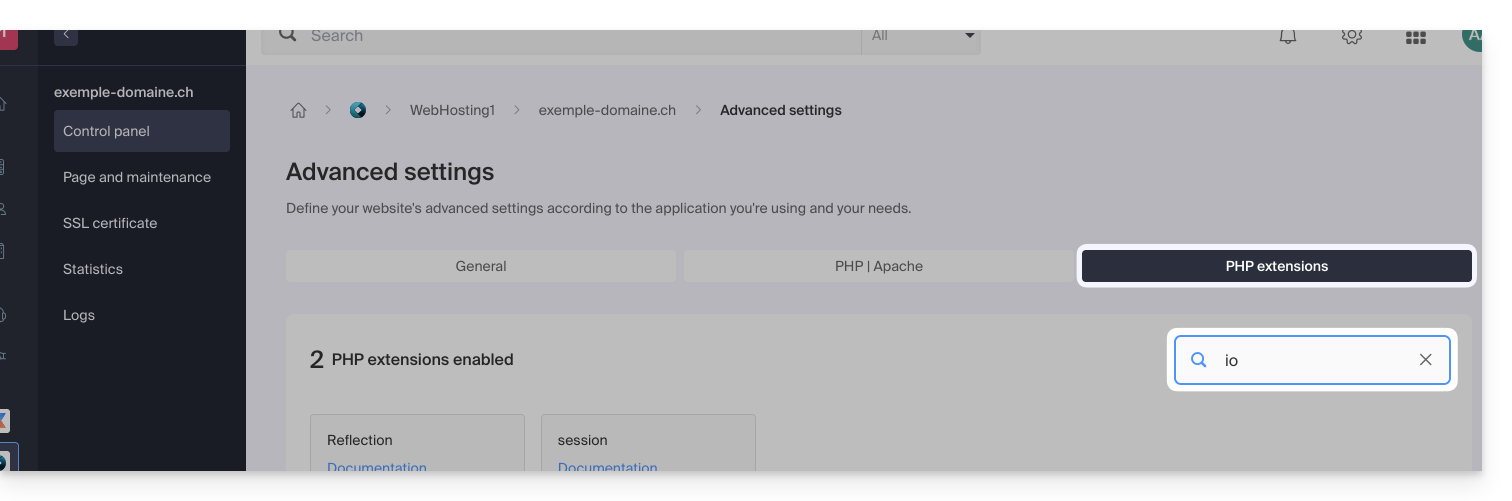
- Qui, sarà quindi necessario considerare un Server Cloud.
Questa guida riguarda la configurazione e la gestione di ModSecurity sui server Infomaniak. Comprendendo i suoi limiti, le restrizioni e gestendo efficacemente gli errori, è possibile ottimizzare la sicurezza del sito mantenendone la funzionalità.
Configurazione predefinita
ModSecurity (mod_secure) è disponibile e attivato per impostazione predefinita sui server Infomaniak. Ciò significa che tutte le richieste HTTP saranno sottoposte alle regole di sicurezza definite da ModSecurity.
Non è possibile disattivare ModSecurity sui server Infomaniak. Il parametro è globale per il server su cui è ospitato il sito, il che significa che tutte le regole di sicurezza definite saranno applicate al sito.
Gestione degli errori
Se il messaggio di errore ModSecurity: Accesso negato con codice 403 (fase 2). L'operatore EQ corrisponde a 0 in REQUEST_HEADERS. (...) viene visualizzato riguardo a ModSecurity, è necessario verificare che una lingua predefinita sia configurata correttamente nel browser Web. Questo errore può talvolta essere causato da parametri di lingua configurati in modo errato nel browser.
L'estensione PHP uploadprogress non è disponibile sui server Infomaniak, poiché PHP viene utilizzato nella sua versione FPM.
Questa guida dettaglia le funzionalità disponibili in materia di gestione dei database relazionali sugli hosting Infomaniak.
Utilizzo di Viste, Trigger, Procedure memorizzate e Routine
Per quanto riguarda la gestione dei database relazionali, la funzionalità delle viste ("views") è disponibile per impostazione predefinita, permettendo così agli utenti di creare viste per semplificare la gestione e la presentazione dei dati.
Tuttavia, alcune funzionalità avanzate che permettono una manipolazione più fine e complessa dei dati, come…
- “trigger” (inneschi)
- procedure memorizzate ("stored procedures")
- routines
- e la creazione di funzioni
… non sono disponibili che su Server Cloud.
Non sono consentite sui server condivisi.
Questa limitazione è principalmente dovuta ai potenziali rischi per la stabilità dell'infrastruttura. Una configurazione errata o un uso eccessivo di queste funzionalità potrebbe creare loop infiniti o sovraccarichi significativi, influenzando non solo le prestazioni del server interessato, ma anche l'esperienza di tutti i clienti ospitati sulla stessa infrastruttura.
Risolvere un problema di importazione di dump MySQL/MariaDB
Durante l'esportazione e la successiva reimportazione di un database MySQL o MariaDB tramite l'interfaccia di hosting Infomaniak, può accadere che l'operazione fallisca a causa di errori relativi ai DEFINER dei trigger o delle views. Questo caso si verifica quando gli oggetti del database sono stati creati con un utente specifico (chiamato definer) che non esiste più al momento dell'importazione.
Concretamente, il processo di esportazione e importazione utilizza un utente temporaneo, utilizzato solo durante queste operazioni. Dopo la cancellazione di questo utente, le viste o trigger definiti con questo account come DEFINER diventano invalidi, causando errori del tipo:
General error: 1449 The user specified as a definer ('xxxx_temp_1'@'%') does not existPer evitare questo problema, è possibile correggere il file di backup (dump.sql o dump.sql.gz) prima della sua importazione sostituendo le definizioni di definer con CURRENT_USER. Questo permette di associare automaticamente i trigger e le viste all'utente corrente al momento dell'importazione.
Ecco un esempio di comando che permette di modificare il dump prima dell'importazione:
sed -E 's/DEFINER=`[^`][^`]*`@`[^`][^`][^`]*`/DEFINER=CURRENT_USER/g' dump.sql > dump-corrected.sqlUna volta effettuata questa sostituzione, il file corretto può essere importato normalmente tramite il Manager Infomaniak. Questo comportamento è noto e legato al funzionamento degli utenti temporanei durante il dump/restore. Nessuna modifica del processo di esportazione/importazione è prevista a breve termine, ma l'argomento rimane in valutazione dal lato infrastrutturale.
Per ulteriori informazioni sulla variabile CURRENT_USER, consultare la documentazione ufficiale di:
Questa guida spiega come attivare le seguenti funzioni su Hosting Web (in corsivo, Server Cloud solo):
proc_openpopenexec()shell_exec()set_time_limitpassthrusystem
Queste funzioni sono disattivate per impostazione predefinita poiché rappresentano un rischio di sicurezza significativo in caso di pirataggio di un sito Web. Attivarle solo in caso di reale necessità (di uno script o CMS ImageMagick, Typo3, CraftCMS, ecc.).
Attivare funzioni PHP
Per accedere alla gestione del sito Web:
- Clicca qui per accedere alla gestione del tuo prodotto su Manager Infomaniak (hai bisogno di aiuto?).
- Clicca direttamente sul nome assegnato al prodotto interessato:
- Clicca su Gestisci sotto Impostazioni avanzate:

- Clicca sulla scheda PHP / Apache.
- Clicca sui pulsanti di commutazione (toggle switch) On/Off come desiderato:
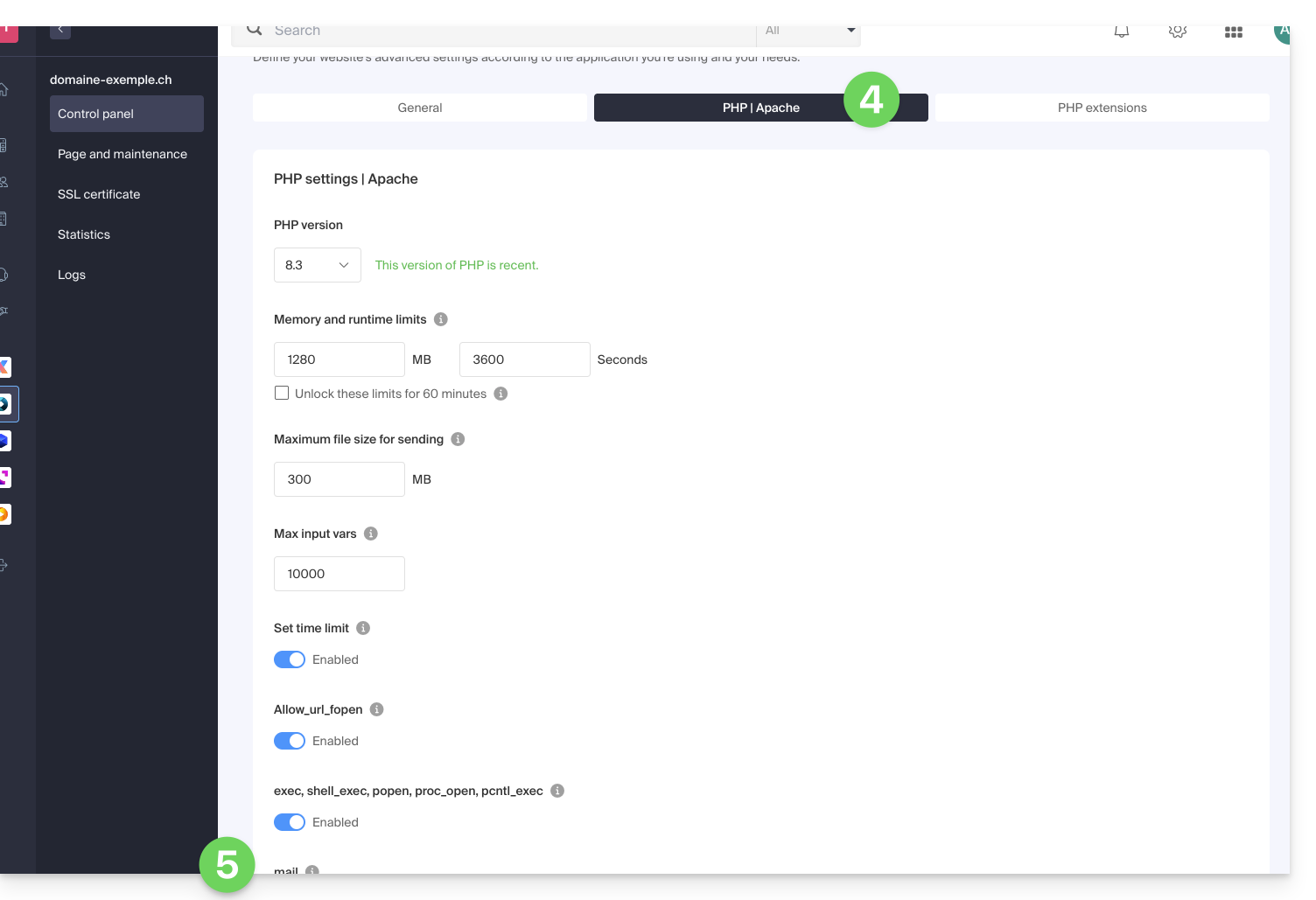
- Clicca sul pulsante Salva in basso per confermare le modifiche.
Questa guida dettaglia l'uso di DELIMITER per creare funzioni MySQL su Server Cloud Infomaniak.
Premessa
- Durante la creazione di funzioni o procedure memorizzate in MySQL, è fondamentale comprendere il ruolo dei delimitatori.
- L'uso corretto dei delimitatori è essenziale per evitare errori di sintassi che possono verificarsi a causa della presenza di più istruzioni SQL in una sola definizione di funzione o procedura.
Comprendere il Delimitatore
Un delimitatore è un carattere o una sequenza di caratteri utilizzati per separare le istruzioni SQL in uno script. Per impostazione predefinita, MySQL utilizza il punto e virgola (;) come delimitatore. Tuttavia, quando si creano funzioni, procedure memorizzate o trigger che contengono più istruzioni SQL, è necessario cambiare temporaneamente il delimitatore per evitare errori di sintassi.
Quando si crea una funzione, una procedura o un trigger, spesso è necessario utilizzare più istruzioni SQL all'interno del blocco BEGIN...END. Essendo il punto e virgola (;) utilizzato anche per terminare queste istruzioni interne, MySQL potrebbe interpretare il primo punto e virgola come la fine della definizione della funzione, causando un errore di sintassi. Per aggirare questo problema, è necessario cambiare il delimitatore durante la definizione della funzione.
Creare una funzione semplice utilizzando delimitatori personalizzati
Prima di definire la funzione, è necessario indicare a MySQL che si utilizzerà un altro delimitatore. Nell'esempio seguente, $$ viene utilizzato come nuovo delimitatore:
DELIMITER $$Con il nuovo delimitatore in atto, è possibile definire ora la funzione. Il CREATE FUNCTION include il corpo della funzione, dove è possibile utilizzare istruzioni SQL interne separate da punti e virgole senza problemi:
CREATE FUNCTION hello_world()
RETURNS TEXT
LANGUAGE SQL
BEGIN
RETURN 'Hello World';
END;
$$In questo esempio:
CREATE FUNCTION hello_world(): dichiara l'inizio della definizione della funzionehello_world.RETURNS TEXT: specifica il tipo di dati che la funzione restituisce.LANGUAGE SQL: indica che il linguaggio utilizzato per la funzione è SQL.BEGIN ... END: racchiude il codice della funzione. All'interno, il punto e virgola viene utilizzato per separare le istruzioni SQL.RETURN 'Hello World';: istruzione SQL che restituisce la stringa di caratteriHello World.
Dopo aver definito la funzione, reimpostare il delimitatore sul valore predefinito (il punto e virgola). Questo consente di continuare ad eseguire le istruzioni SQL abituali nei tuoi script successivi:
DELIMITER ;Questa guida spiega come modificare la password di gestione di WordPress o qualsiasi altra Applicazione Web (Joomla, Drupal, Typo3, PrestaShop, ownCloud, ecc.) installata tramite gli strumenti Infomaniak inclusi nelle offerte diWeb hosting a pagamento.
Preambolo
- Alcune applicazioni consentono anche un cambio della password dell'utente direttamente dalla loro interfaccia dedicata:
- Esempio: WordPress (gestire utenti, nomi, password, ruoli, ecc.).
Modificare la password di un'app Web
Per cambiare la password di accesso al pannello di amministrazione dell'applicazione Web, eseguire le seguenti azioni:
- Clicca qui per accedere alla gestione del prodotto sul Manager Infomaniak (Hai bisogno di aiuto?).
- Clicca direttamente su il nomeattribuito al prodotto in esame:

- Clicca su il menu di azionesituato a destra dell'Applicazione Web interessata.
- Clicca su Impostazioni dell'applicazione:

- Clicca su Modifica a destra dell'Applicazione:

- Sotto Password immettere la nuova password (per l'accesso con l'ID sopra indicato):

- Clicca sul pulsante Salva in fondo alla pagina.
Questa guida spiega come effettuare trasferimenti di file tra Hébergement Web e/o Serveur Cloud in modo sicuro e semplificato.
Premessa
- L'FXP (Protocollo di Scambio Fileè un metodo di trasferimento di file direttamente tra due server FTP senza che i dati transitino attraverso il client locale.
- Utilizzando i comandi FTP PORT e PASV, consente di stabilire una connessione tra i due server per un trasferimento di file più rapido ed efficiente, risparmiando così la banda passante.
- Tuttavia, questo metodo può presentare rischi per la sicurezza se le connessioni non sono protette da FTPS, e richiede una configurazione più complessa rispetto ai trasferimenti FTP tradizionali.
Trasferire dati tra server
FXP è attivato per impostazione predefinita su Serveurs Cloud e hosting Web (escluso Starter).
Ad esempio, è possibile utilizzare CrossFTP, un software multipiattaforma che consente di eseguire FXP (ma anche FTP, SFTP, WebDav, S3, OpenStack Swift).
Questa guida spiega come inizializzare il tuo VPS Cloud / VPS Lite con Windows al primo accesso.
Inizializzazione di un server cloud con Windows
È necessario cambiare la password dell'utente Windows prima di poter effettuare una connessione tramite RDP (Remote Desktop Protocol) al tuo server, altrimenti viene restituito un errore (che indica che la password deve essere cambiata).
Per fare questo, è necessario connettersi utilizzando la console VNC la prima volta.
Una volta cambiata la password dell'utente (tramite VNC), sarà possibile connettersi senza problemi tramite RDP. Questo protocollo è già attivato sulle immagini Windows di Infomaniak.
Credenziali di accesso
- Nome utente:
- per Windows 11 Professionale =
Infomaniak - per Windows 10 Professionale =
Infomaniak - per Windows Server =
Administrator
- per Windows 11 Professionale =
- Password: quello che hai scelto al momento dell'ordine del server; in caso di dimenticanza, per favore reimposta il server.
- Indirizzo IP: quello indicato nel pannello di controllo del tuo server.
Connettersi tramite RDP…
- … su Windows: il desktop remoto è una funzionalità inclusa.
- … su macOS: installare l'app desktop gratuita Windows App (ex-Microsoft Remote Desktop).
- … su Linux: installare l'app Remmina.
Questa guida spiega perché esiste una cartella /icons/ all'interno degli Hosting Web Infomaniak.
Cartella /icons/ sul tuo Hosting Web
In alcuni casi, una cartella denominata /icons/ è presente di default sul tuo hosting web. Questa cartella è generalmente accessibile via HTTP, ma non è visibile nella struttura FTP (www.domain.xyz/icons/).
Questa directory /icons/ viene spesso utilizzata per memorizzare icone o immagini specifiche utilizzate per visualizzare le liste delle directory. Queste icone vengono generalmente utilizzate dai server web per rappresentare visivamente i vari tipi di file nelle directory quando vengono visualizzate tramite un browser.

